Cum să vă transferați fotografiile și videoclipurile de pe Facebook într-un alt serviciu
Publicat: 2022-01-29Este posibil să fi postat o mulțime de fotografii și videoclipuri pe Facebook de-a lungul anilor. Dacă doriți să exportați acele fișiere din rețeaua socială într-un alt program, un instrument Facebook încorporat vă ajută să vă transferați cu ușurință fotografiile și videoclipurile către oricare dintre cele patru servicii externe: Google Photos, Dropbox, Koofr și Backblaze B2.
Adăpostindu-vă fișierele într-unul dintre aceste alte servicii, le puteți vizualiza pe orice dispozitiv și le puteți descărca direct pe computer sau pe telefonul dvs. mobil. Să ne uităm la fiecare opțiune.
Google Foto
Pentru a folosi Google Foto, veți avea nevoie de un Cont Google. Majoritatea dispozitivelor Android vin deja cu Google Foto încorporat, dar puteți prelua aplicația de pe Google Play dacă este necesar. Utilizatorii de iPhone îl pot descărca din App Store Apple. Indiferent dacă sunteți în aplicație sau pe web, Google Foto vă permite să vizualizați imagini după fotografii și album sau după cele sugerate pentru dvs. Deschideți Google Foto pentru a vedea ce fotografii și videoclipuri sunt deja stocate acolo.
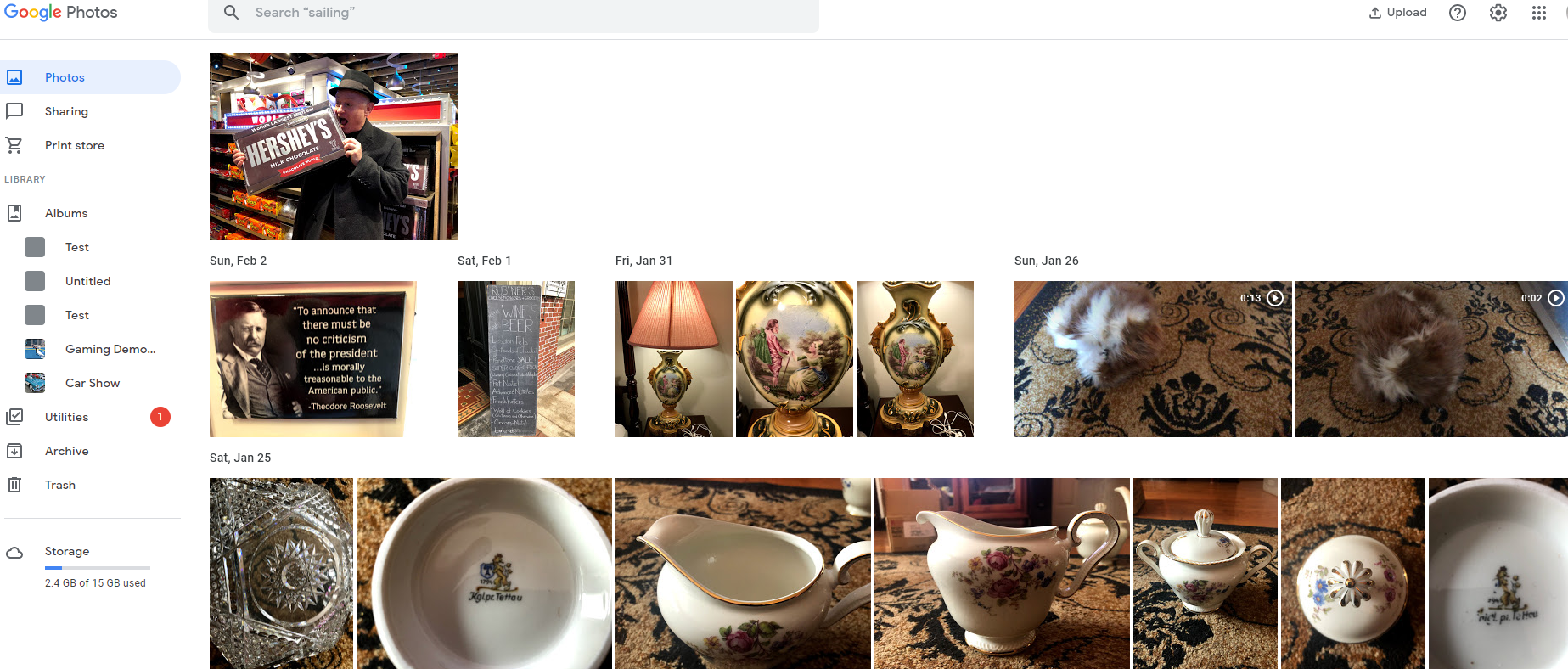
Inițiază transferul de fotografii pe Facebook
Transferul fotografiilor și videoclipurilor tale funcționează la fel de pe site-ul și aplicația Facebook, deși pașii inițiali pentru a accesa funcția diferă. Pe web, dați clic pe săgeata în jos din dreapta sus și selectați Setări. Din aplicație, dați clic pe pictograma hamburger din dreapta sus sau jos și selectați Setări și confidențialitate > Setări .
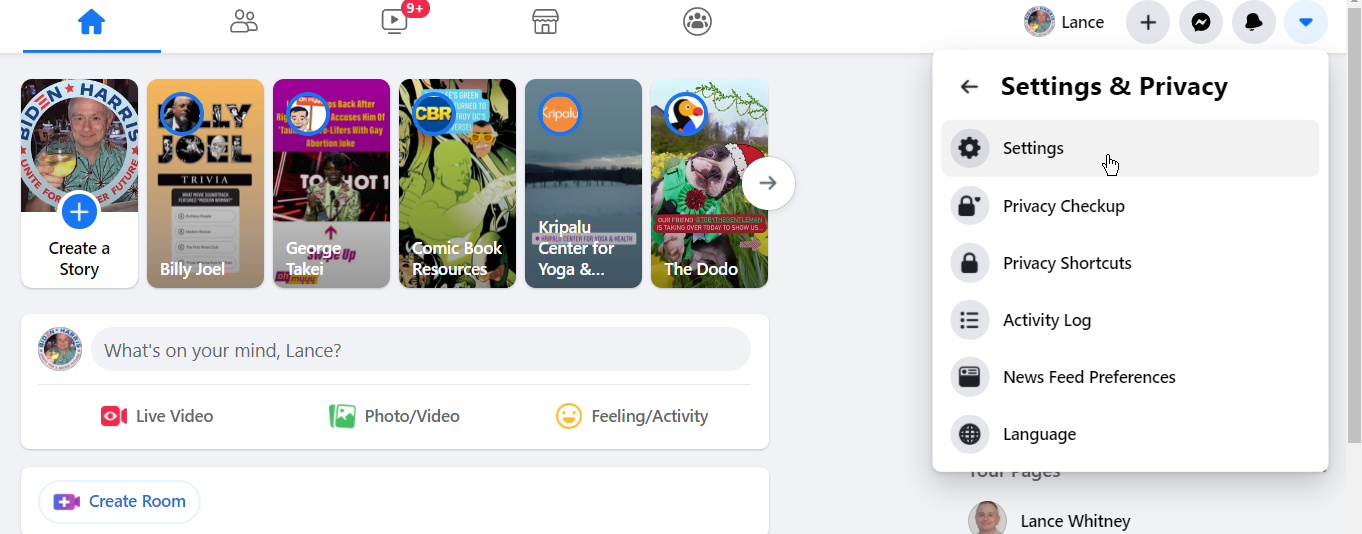
În ecranul Setări, accesați Informațiile dvs. Facebook > Transferați o copie a fotografiilor sau videoclipurilor dvs. . Introduceți parola Facebook pe următorul ecran și faceți clic pe Continuare.
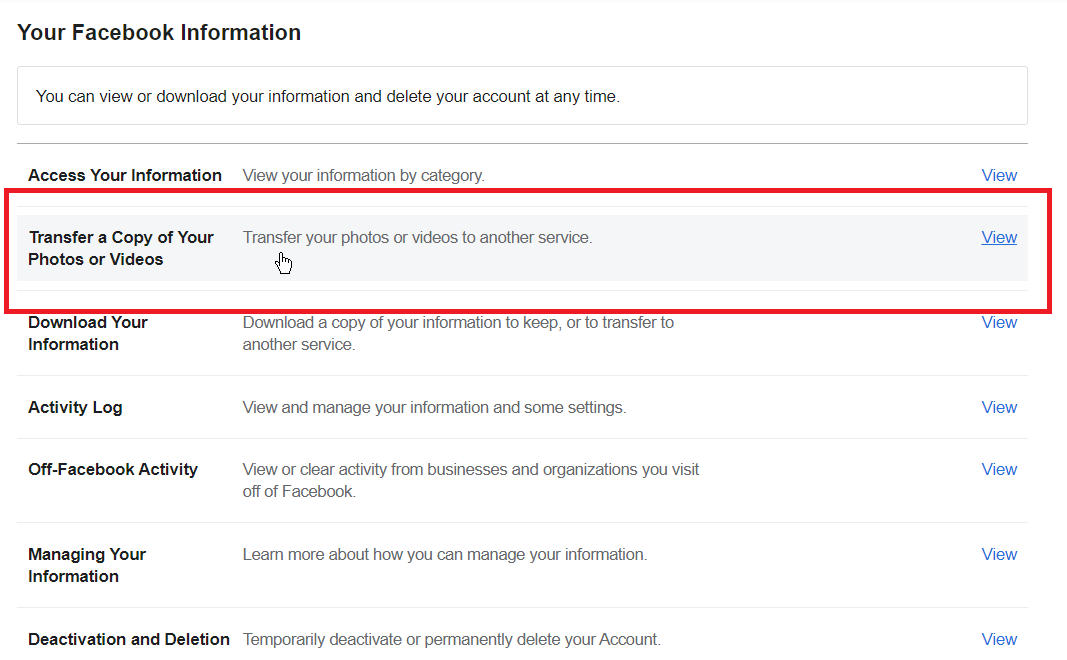
Pe ecranul pentru a transfera o copie a fotografiilor sau videoclipurilor dvs., faceți clic pe butonul drop-down de sub Alegeți destinația și selectați Google Foto.
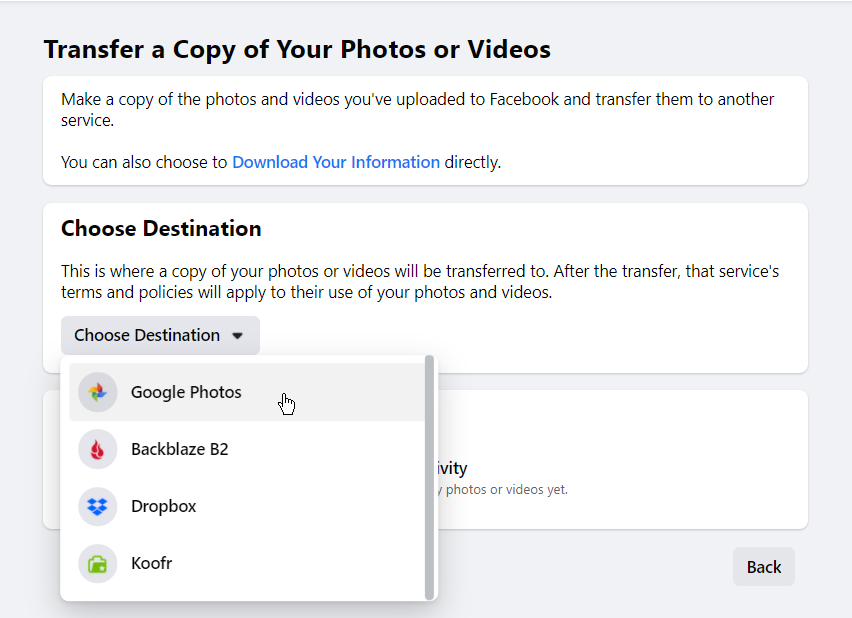
Alegeți dacă doriți să vă transferați fotografiile sau videoclipurile. Faceți clic pe Următorul și apoi alegeți Contul Google pe care doriți să îl utilizați (dacă aveți mai multe). Conectați-vă dacă vi se solicită. Prima dată când faceți acest lucru, va trebui să acordați acces Facebook la biblioteca dvs. Google Foto. Faceți clic pe Permite.
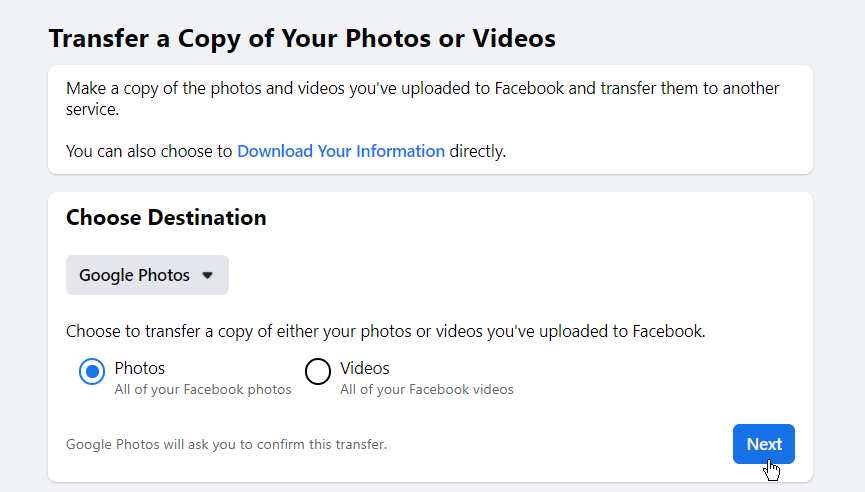
Apoi ești dus înapoi pe Facebook și ți se cere să confirmi transferul. Faceți clic pe Confirmare transfer pentru a continua.
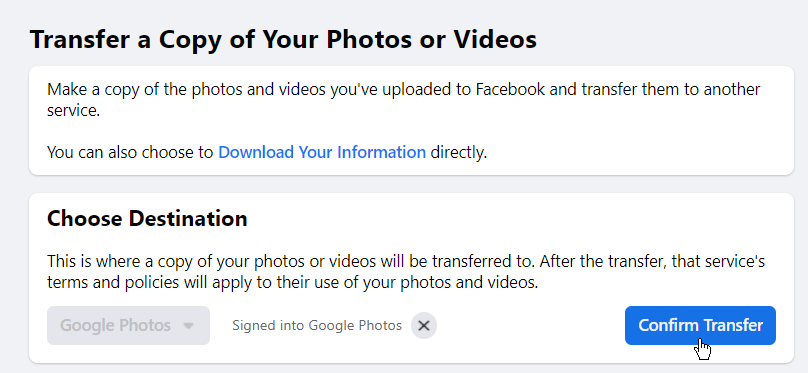
Transferul fotografiilor sau videoclipurilor tale începe. În același timp, veți primi un e-mail de confirmare a transferului. Dacă doriți să opriți transferul din orice motiv, faceți clic pe butonul Stop. În caz contrar, agățați-vă și lăsați-o să continue. După ce procesul se termină, pe Facebook apare o notificare, iar starea se schimbă în Finalizat.
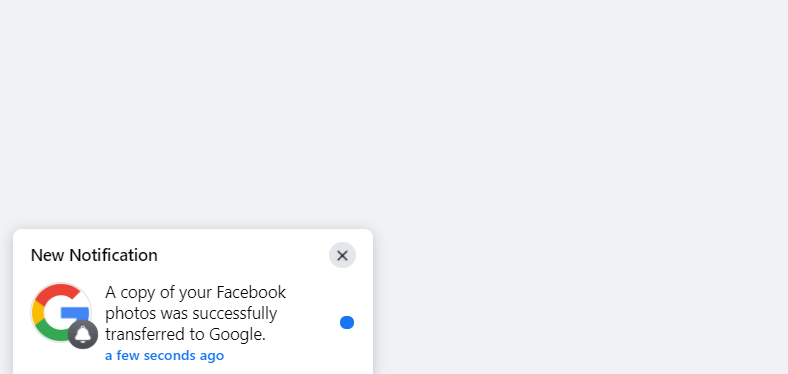
Deschideți pagina Google Foto și acum ar trebui să vedeți fotografiile sau videoclipurile care au fost transferate. Odată ce fotografiile sau videoclipurile dvs. sunt transferate, puteți repeta procesul pentru a muta celălalt set de fișiere. Deci, dacă ți-ai transferat fotografiile, poți apoi să-ți transferi videoclipurile sau invers.
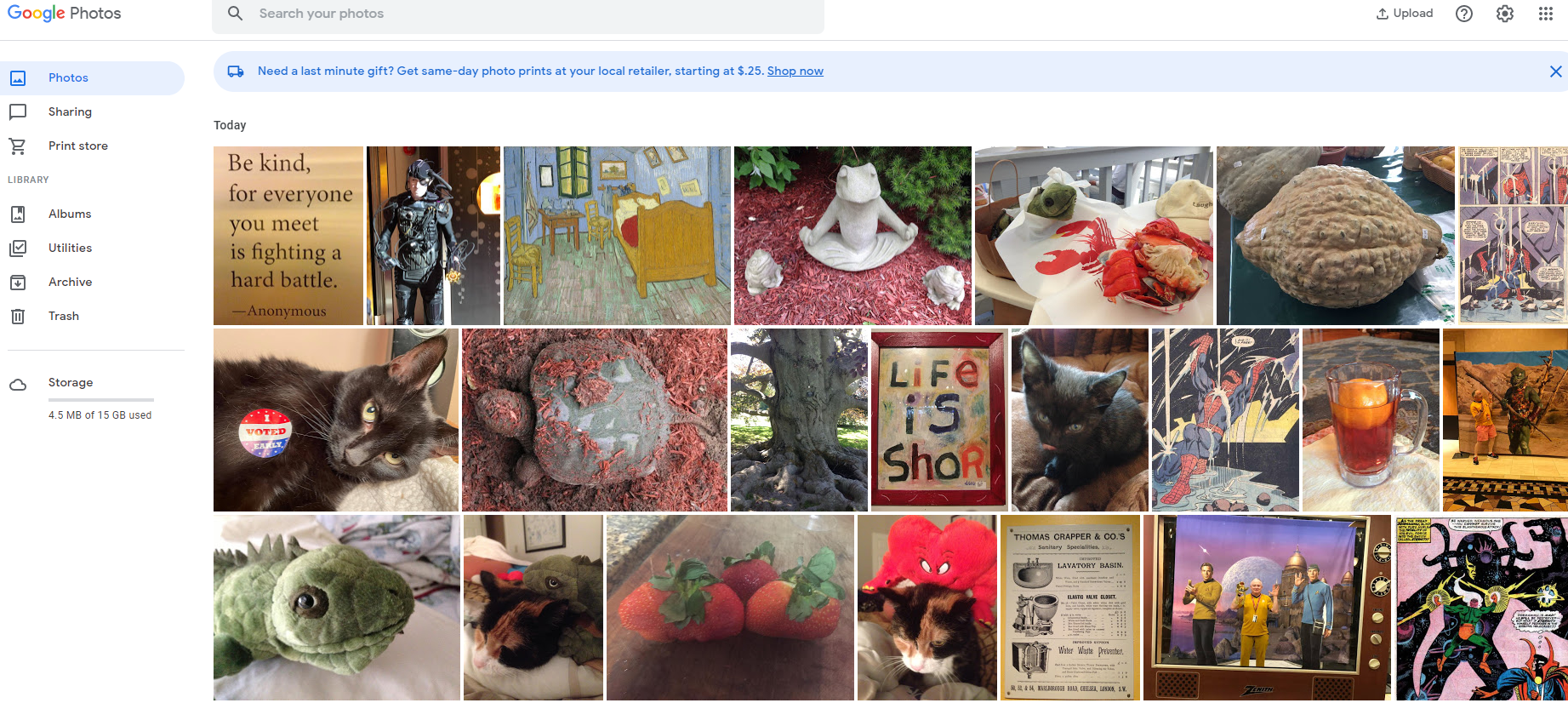
Dropbox
Conectați-vă la contul dvs. Dropbox pentru a vedea orice fotografii și videoclipuri existente deja stocate acolo.
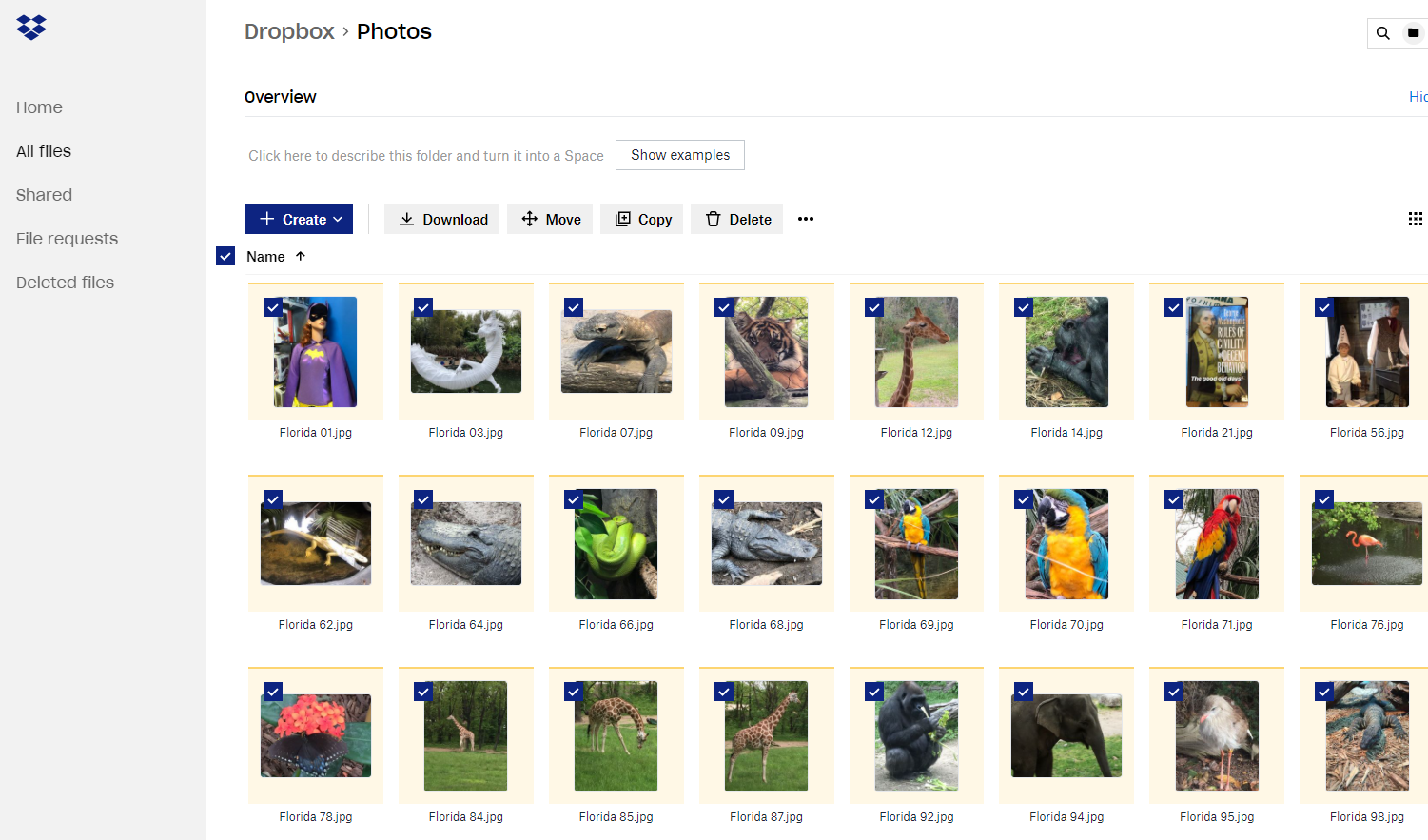
Apoi, accesați Facebook și repetați pașii pentru a vă transfera fotografiile sau videoclipurile, dar de data aceasta selectați Dropbox.
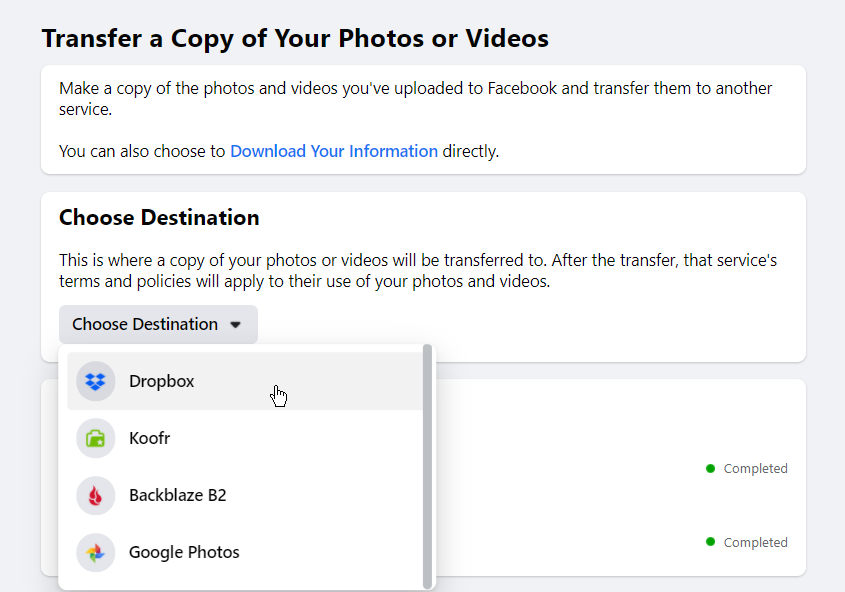
Alegeți dacă doriți să transferați fotografii sau videoclipuri. Conectați-vă la contul Dropbox dacă vi se solicită și selectați Permite pentru a acorda Facebook permisiunile necesare pentru Dropbox. Confirmați transferul.

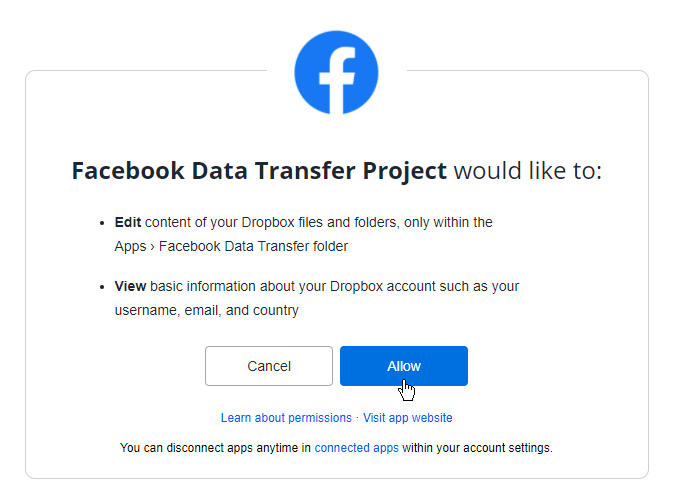
Reveniți la Dropbox. Deschideți un folder numit Aplicații și apoi un subdosar numit Transfer de date Facebook și căutați fotografiile sau videoclipurile transferate.
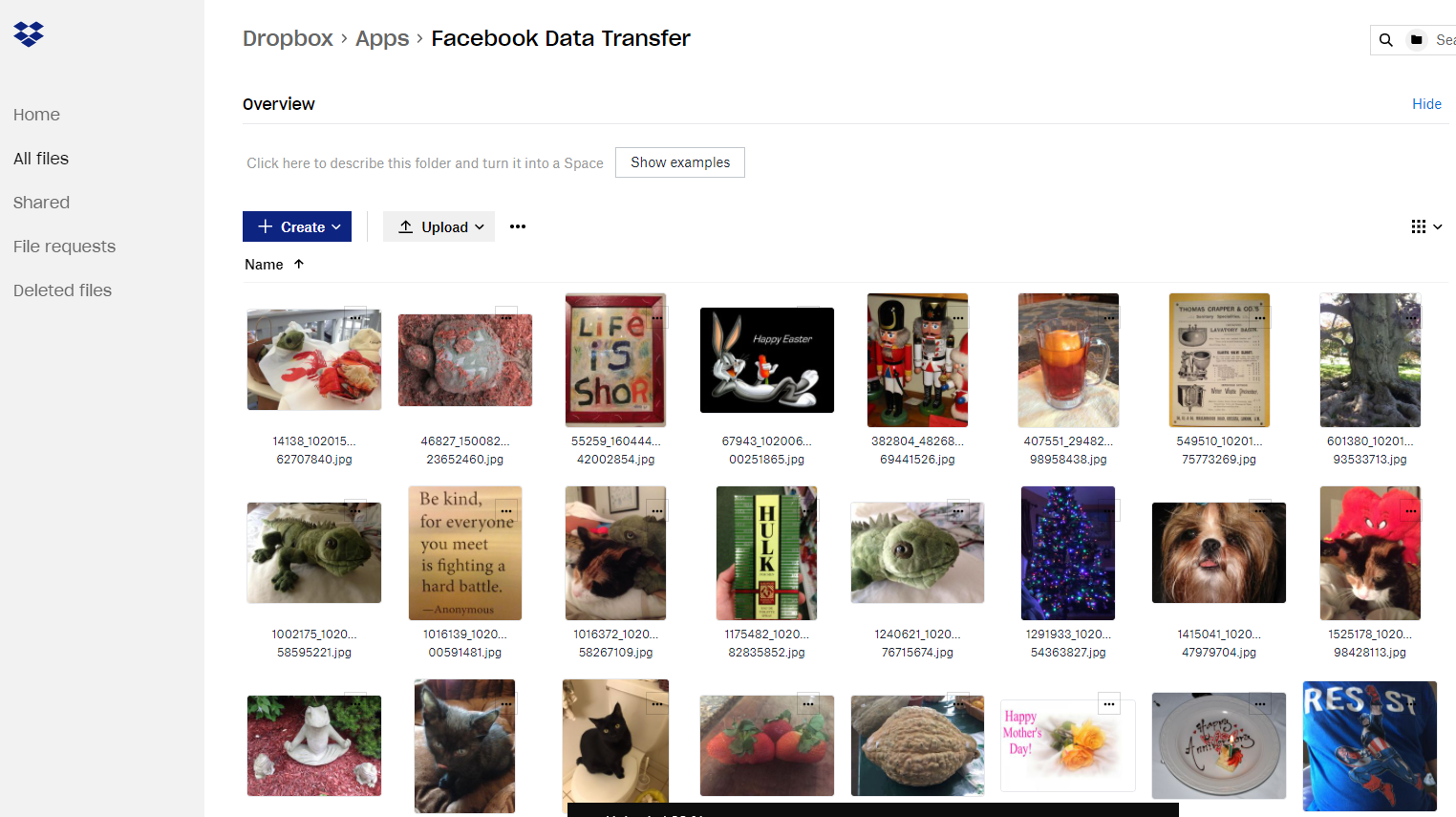
Koofr
Deși nu este la fel de cunoscut ca servicii precum Google Photos și Dropbox, Koofr este un serviciu de stocare a fișierelor bazat în Europa, dar disponibil în întreaga lume. Obțineți 2 GB de spațiu de stocare gratuit, cu posibilitatea de a obține mai mult prin recomandarea prietenilor la serviciu și prin upgrade la oricare dintre numeroasele niveluri plătite. Ca bonus pentru utilizatori, Koofr vă permite să stocați până la 15 GB de fotografii și videoclipuri Facebook dincolo de cota contului dvs. După ce ați creat un cont pe Koofr, reveniți la Facebook. Treceți din nou prin procesul de transfer și selectați Koofr ca destinație.
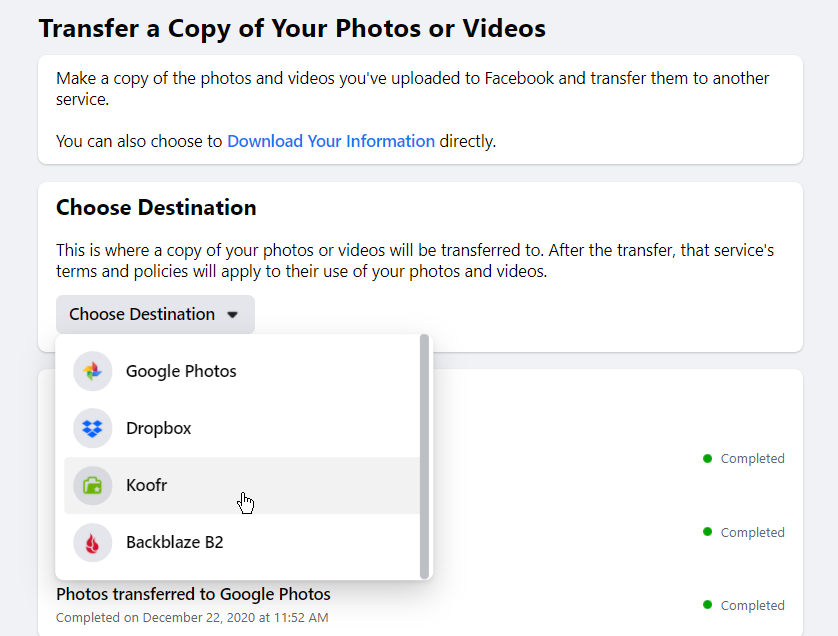
Conectați-vă la contul Koofr dacă vi se solicită. Permiteți permisiunile necesare și faceți clic pe butonul Confirmare transfer. Așteptați finalizarea transferului. Reveniți la Koofr și deschideți un folder numit Transfer de date. Verificați fotografiile sau videoclipurile transferate în acel dosar.
Backblaze B2
Backblaze B2 este un serviciu de stocare și backup de fișiere de nivel enterprise, conceput pentru companii, dar disponibil și pentru consumatorii individuali. Primii 10 GB de stocare sunt gratuit. Dacă aveți nevoie de mai mult, plătiți pe măsură ce mergeți în funcție de cantitatea de date pe care o încărcați, atât inițial, cât și lunar. După crearea unui cont, va trebui să creați o găleată care să servească drept container pentru fișierele dvs. online. Apoi, reveniți la Facebook pentru transferul de fotografii și videoclipuri și alegeți Backblaze B2 ca destinație.
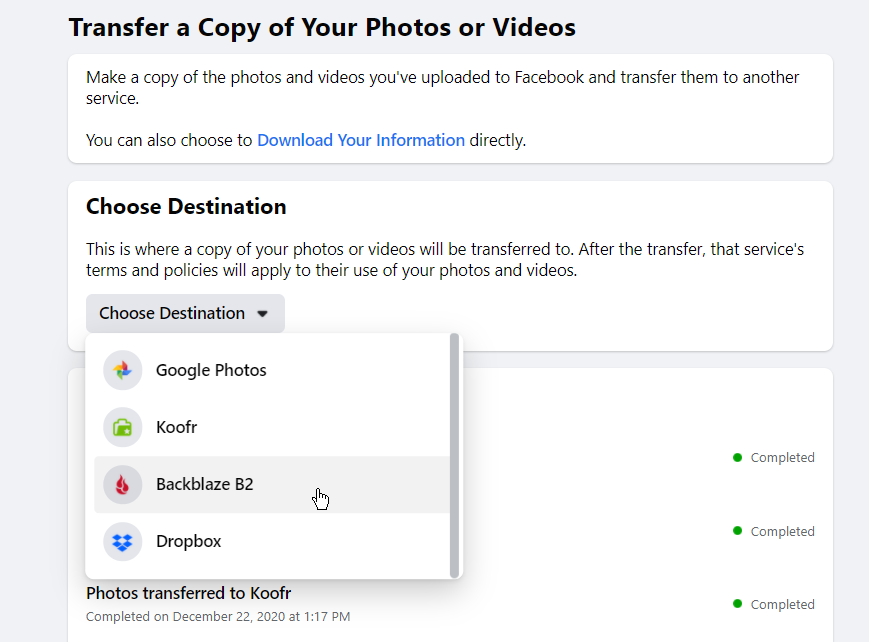
În ecranul următor, introduceți ID-ul cheii și cheia aplicației create din contul dvs. Backblaze B2. Le veți găsi în secțiunea Cheie de aplicație de pe pagina contului dvs. Backblaze. Faceți clic pe Următorul și apoi confirmați transferul.
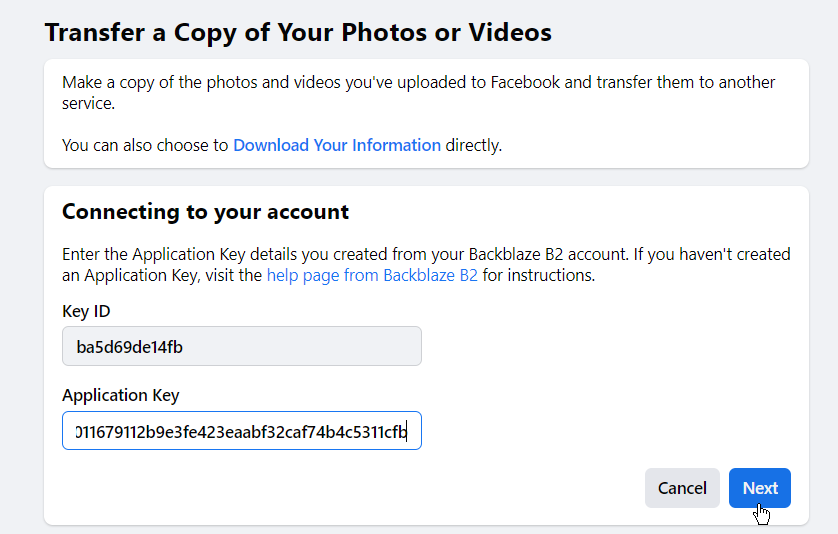
După finalizarea transferului, reveniți la pagina contului dvs. Backblaze B2. Faceți clic pe intrarea pentru Răsfoire fișiere, selectați-vă grupul și apoi căutați un folder numit „facebook-data-transfer-XXXXXXXX” cu cele opt caractere X înlocuite cu o succesiune de numere. Deschideți acel dosar într-un subdosar numit Transfer foto sau Transfer video pentru a vedea fișierele transferate.
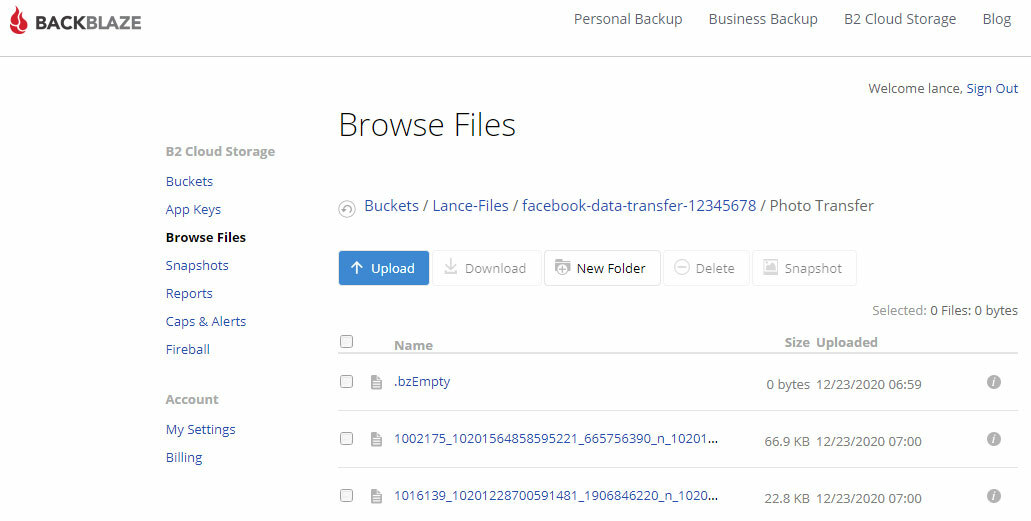
În cele din urmă, puteți opta pentru a descărca fotografiile și videoclipurile dvs. de pe Facebook pe computer, în loc să le transferați pe un alt serviciu online. Puteți apoi să le stocați și să le încărcați oriunde doriți. Pentru a face acest lucru în Facebook, reveniți la pagină pentru a transfera o copie a fotografiilor sau videoclipurilor dvs. Faceți clic pe linkul din partea de sus care spune Descărcați informațiile dvs.
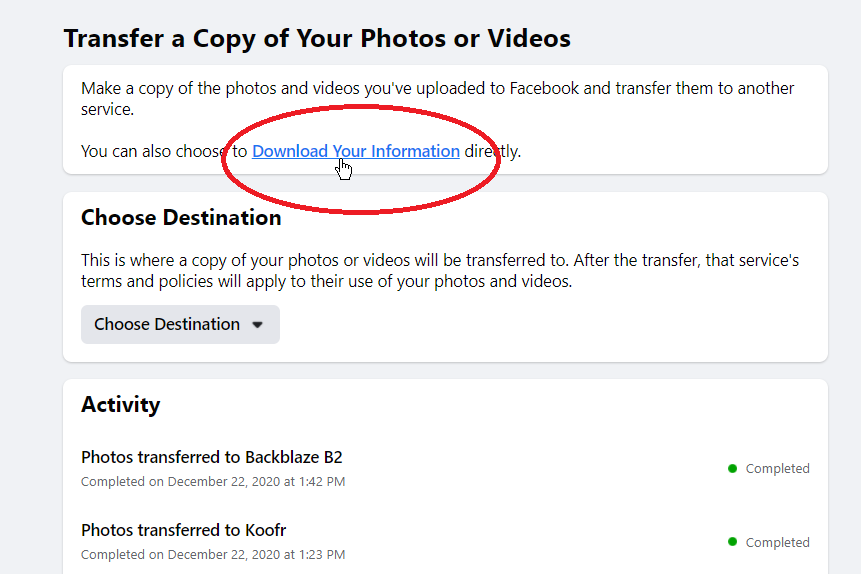
În ecranul următor, confirmați că opțiunea pentru fotografiile și videoclipurile dvs. este singura bifată. Examinați criteriile din partea de sus pentru a selecta un anumit interval de date, dacă este necesar, formatul (HTML este implicit) și calitatea (Ridicat, Mediu sau Scăzut). Faceți clic pe butonul pentru a crea fișier.
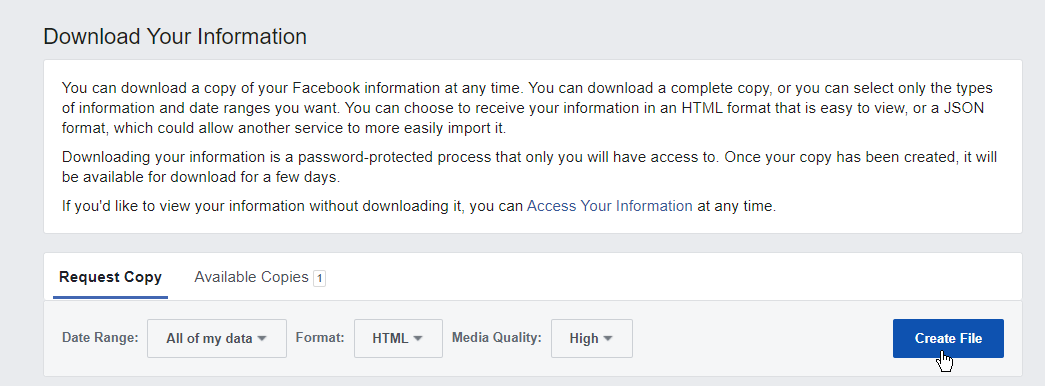
După ce fișierele au fost generate, faceți clic pe titlul pentru Copii disponibile și apoi faceți clic pe butonul Descărcare. Salvați fișierul ZIP generat pe computer. Dezarhivați fișierul. Deschideți fișierul index.html extras pentru a vedea miniaturile fotografiilor și videoclipurilor descărcate. Puteți apoi explora toate folderele extrase pentru a găsi și vizualiza fișierele specifice.
